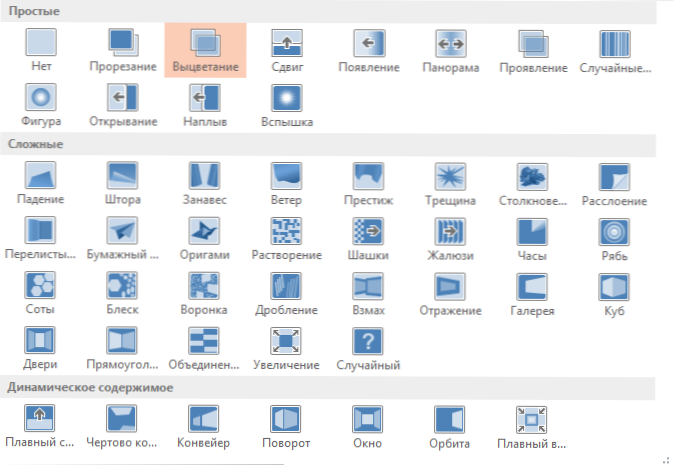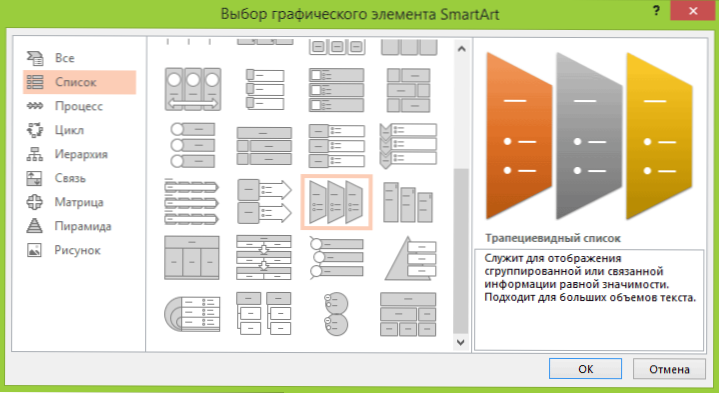Mnoho ľudí má záujem o slobodný softvér na prezentácie: niektorí hľadajú spôsob, ako stiahnuť PowerPoint, iní sa zaujímajú o analógy tohto, najpopulárnejší program pre prezentácie a ešte iní len chcú vedieť, s akým a ako urobiť prezentáciu.
Mnoho ľudí má záujem o slobodný softvér na prezentácie: niektorí hľadajú spôsob, ako stiahnuť PowerPoint, iní sa zaujímajú o analógy tohto, najpopulárnejší program pre prezentácie a ešte iní len chcú vedieť, s akým a ako urobiť prezentáciu.
V tomto prehľade sa budem snažiť dať odpovede na takmer všetky tieto a niektoré ďalšie otázky, napríklad vám poviem, ako je možné úplne legálne používať Microsoft PowerPoint bez toho, aby ste si ho kúpili; Ukážem bezplatný program na vytváranie prezentácií vo formáte PowerPoint, ako aj iné produkty s možnosťou voľného používania, určené na ten istý účel, ale nie sú viazané na formát špecifikovaný spoločnosťou Microsoft. Pozrite tiež: Najlepšia bezplatná kancelária pre Windows.
Poznámka: "takmer všetky otázky" - z dôvodu, že neexistujú žiadne konkrétne informácie o tom, ako prezentovať v programe v tejto recenzii, len zoznam najlepších nástrojov, ich schopností a obmedzení.
Microsoft PowerPoint
Keď už hovoríme o "prezentačnom softvéri", najviac to znamená PowerPoint, podobne ako s iným softvérom Microsoft Office. V skutočnosti má aplikácia PowerPoint všetko, čo potrebujete na vytvorenie jasnej prezentácie.

- Značný počet hotových prezentačných šablón, vrátane on-line, je k dispozícii zdarma.
- Dobrá sada prechodových efektov medzi prezentačnými snímkami a animáciou objektov v diapozitívach.
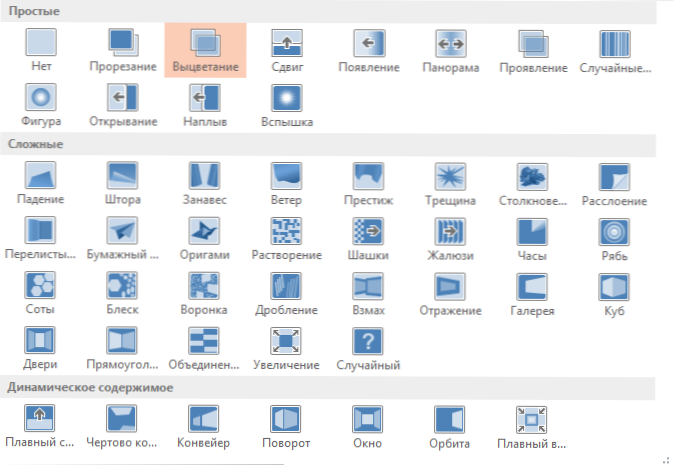
- Možnosť pridávať akýkoľvek materiál: obrázky, fotografie, zvuky, videá, grafy a grafy pre prezentáciu dát, jednoducho krásne navrhnutý text, prvky SmartArt (zaujímavá a užitočná vec).
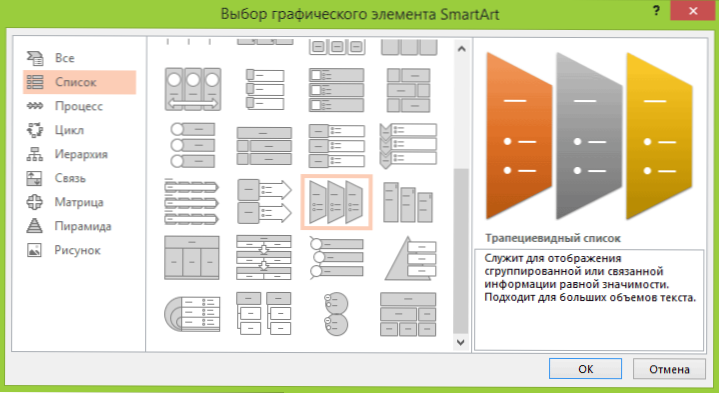
Vyššie uvedené je len zoznam, ktorý je najčastejšie požadovaný priemerným používateľom, keď potrebuje pripraviť prezentáciu svojho projektu alebo niečo iné. Medzi ďalšie funkcie patrí možnosť používať makrá, spoluprácu (v najnovších verziách), ukladanie prezentácie nielen vo formáte PowerPoint, ale aj export na video, na disk CD alebo do súboru PDF.
Dva dôležitejšie faktory v prospech používania tohto programu:
- Prítomnosť mnohých lekcií na internete a v knihách, pomocou ktorých sa môžete, ak sa vám to hodí, stať guruom na vytváranie prezentácií.
- Podpora systému Windows, Mac OS X, bezplatných aplikácií pre Android, iPhone a iPad.
Existuje jedna nevýhoda - Microsoft Office vo verzii počítača, a preto je zaplatená PowerPoint, ktorá je jej súčasťou. Ale existujú riešenia.
Ako používať aplikáciu PowerPoint bezplatne a legálne
Najjednoduchší a najrýchlejší spôsob, ako urobiť prezentáciu v programe Microsoft PowerPoint zadarmo, je prejsť na online verziu tejto aplikácie na oficiálnej webovej stránke. https://office.live.com/start/default.aspx?omkt=ru-RU (Účet Microsoft sa používa na prihlásenie. Ak ho nemáte, môžete ho otvoriť zadarmo). Nedávajte pozor na jazyk na snímkach obrazovky, budete mať všetko v ruštine.

Výsledkom je, že v okne prehliadača na ľubovoľnom počítači získate plne funkčný program PowerPoint s výnimkou niektorých funkcií (väčšina z nich nikto nepoužíva). Po spracovaní prezentácie ho môžete uložiť do cloudu alebo stiahnuť do počítača. V budúcnosti môže pokračovať aj práca a úprava v online verzii programu PowerPoint, bez toho, aby ste nainštalovali nič do počítača. Ďalšie informácie o službe Microsoft Office online.
Ak chcete zobraziť prezentáciu v počítači bez prístupu na Internet, môžete si stiahnuť úplne bezplatný oficiálny program PowerPoint Viewer odtiaľto: https://www.microsoft.com/ru-ru/download/details.aspx?id=13, Celkom: dva veľmi jednoduché kroky a máte všetko, čo potrebujete na prácu s prezentačnými súbormi.
Druhou možnosťou je bezplatne prevziať aplikáciu PowerPoint ako súčasť hodnotiacej verzie balíka Office 2013 alebo 2016 (v čase písania tohto dokumentu iba predbežná verzia 2016). Napríklad Office 2013 Professional Plus je k dispozícii na stiahnutie na oficiálnej stránke. https://www.microsoft.com/ru-ru/softmicrosoft/office2013.aspx a programy budú platné 60 dní po inštalácii bez ďalších obmedzení, ktoré, ako vidíte, nie sú vôbec zlé (okrem toho zaručené bez vírusov).
Preto ak potrebujete urýchlene vytvoriť prezentácie (ale nie neustále), môžete využiť ktorúkoľvek z týchto možností bez použitia akýchkoľvek pochybných zdrojov.
Libreoffice zapôsobila
Najobľúbenejším bezplatným a voľne šíreným kancelárskym balíkom je LibreOffice (zatiaľ čo vývoj jeho rodiča OpenOffice sa postupne stráca). Vždy môžete stiahnuť ruskú verziu programov z oficiálnych stránok. http://ru.libreoffice.org.
A čo potrebujeme, balík obsahuje program pre prezentácie LibreOffice Impress - jeden z najúčinnejších nástrojov pre tieto úlohy.

Takmer všetky pozitívne charakteristiky, ktoré som dali aplikácii PowerPoint, sú použiteľné pre Impress - vrátane dostupnosti vzdelávacích materiálov (a môžu byť užitočné prvý deň, ak ste zvyknutí na produkty spoločnosti Microsoft), efekty, vkladanie všetkých možných typov objektov a makier.
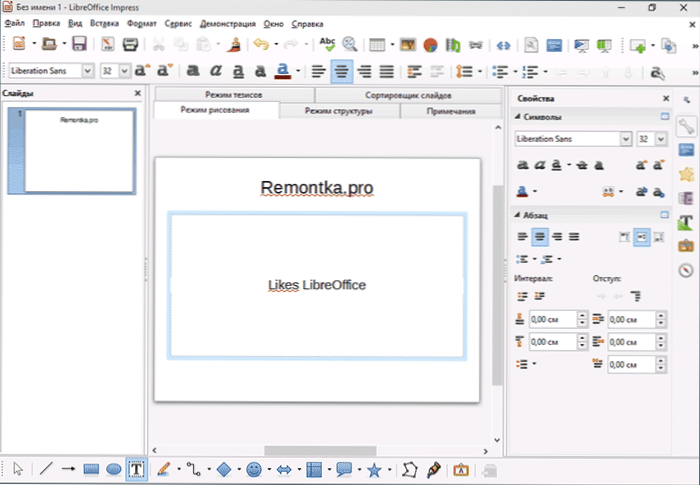
Aj LibreOffice môže otvárať a upravovať súbory programu PowerPoint a ukladať prezentácie v tomto formáte. Je niekedy užitočné exportovať do formátu .swf (Adobe Flash), ktorý umožňuje prezeranie prezentácie na takmer ľubovoľnom počítači.
Ak ste jedným z tých, ktorí nepovažujú za potrebné zaplatiť za softvér, ale nechcete stráviť nervy za platenú z neoficiálnych zdrojov, odporúčam vám, aby ste zostali v spoločnosti LibreOffice a ako plnohodnotný kancelársky balík,nielen pre prácu s diapozitívmi.
Prezentácie spoločnosti Google
Nástroje na prácu s prezentáciami od spoločnosti Google nemajú milióny potrebných a nie veľmi funkčných funkcií, ktoré sú k dispozícii v predchádzajúcich dvoch programoch, ale majú svoje vlastné výhody:
- Jednoduchosť použitia, všetko, čo sa zvyčajne vyžaduje, je prítomné, nie je žiadny prebytok.
- Prístup k prezentáciám odkiaľkoľvek v prehliadači.
- Pravdepodobne najlepšia príležitosť spolupracovať na prezentáciách.
- Predinštalované aplikácie pre telefóny a tablety v systémoch Android s najnovšími verziami (bezplatne si môžete stiahnuť zadarmo).
- Vysoký stupeň zabezpečenia vašich informácií.
V tomto prípade sú tu samozrejme všetky základné funkcie, ako sú prechody, pridávanie grafiky a efektov, objekty WordArt a iné známe veci.

Niektorí môžu byť zmätení, že prezentácie Google sú rovnaké on-line, len s internetom (posudzovanie rozhovorov s mnohými používateľmi, nemajú rád niečo online), ale:
- Ak používate prehliadač Google Chrome, môžete pracovať s prezentáciami bez internetu (v nastaveniach musíte povoliť režim offline).
- Vámi pripravené prezentácie môžete kedykoľvek prevziať do počítača vrátane vo formáte PowerPoint .pptx.

Všeobecne platí, že v súčasnosti, podľa mojich pozorovaní, veľa ľudí v Rusku aktívne nepoužíva prostriedky na prácu s dokumentmi, tabuľkami a prezentáciami spoločnosti Google.Tí, ktorí ich začali používať vo svojej práci, sa z nich zriedka preukazujú: nakoniec, sú to naozaj výhodné a ak hovoríme o mobilite, potom sa dá porovnať kancelária spoločnosti Microsoft.
Úvodná stránka prezentácií Google v ruštine: https://www.google.ru/intl/ru/slides/about/
Vytváranie online prezentácií v Prezi a Slides
Všetky uvedené možnosti programu sú veľmi štandardizované a podobné: prezentácia vytvorená v jednom z nich je ťažké odlíšiť od prezentácie v druhej. Ak máte záujem o niečo nové z hľadiska efektov a schopností, a anglický jazyk neobťažuje rozhranie - odporúčam skúšať takéto nástroje pre prácu s on-line prezentáciami ako Prezi a Slides.
Obe služby sú platené, ale zároveň majú možnosť zaregistrovať bezplatný verejný účet s určitými obmedzeniami (ukladanie prezentácií iba on-line, otvorený prístup k nim inými ľuďmi atď.). Má však zmysel skúsiť.
Na mieste Prezi.com po registrácii budete môcť vytvárať prezentácie vo vlastnom formáte vývojára so zvláštnymi účinkami zväčšovania a pohybu, ktoré vyzerajú veľmi dobre. Rovnako ako v iných podobných nástrojoch si môžete vybrať šablóny, prispôsobiť ich ručne, pridať vlastné materiály do prezentácie.

Tiež na stránkach je program Prezi pre Windows, v ktorom môžete pracovať offline, na počítači, ale jeho voľné používanie je k dispozícii len 30 dní po prvom spustení.

Slides.com je ďalšou populárnou on-line prezentačnou službou. Medzi jeho vlastnosti patrí schopnosť ľahko vkladať matematické vzorce, programový kód s automatickým podsvietením a prvky iframe. A pre tých, ktorí nevedia, čo to je a prečo je to potrebné - stačí urobiť kompletnú sadu snímok s ich obrázkami, titulkami a inými vecami. Mimochodom, na stránke https://slides.com/explore Môžete vidieť, ako vyzerajú hotové prezentácie v prezentáciách.

Na záver
Myslím, že každý, kto je na tomto zozname, bude môcť nájsť niečo, čo mu bude páčiť a vytvoriť jeho najlepšiu prezentáciu: Snažil som sa zabudnúť na všetko, čo si zaslúži zmienku v recenzii takéhoto softvéru. Ale ak si náhle zabudnete, budem rád, ak mi to pripomeniete.